Nahrávání videí na YouTube je skvělý způsob, jak sdílet svůj obsah. Pokud však máte DVD, které chcete nahrát DVD na YouTube, budete jej muset nejprve převést do kompatibilního digitálního formátu. Převod DVD pro YouTube může být složitý, pokud tento proces neznáte, ale je to jednodušší, než by se mohlo zdát. Tento článek vám řekne, jak převést DVD na YouTube v několika jednoduchých krocích, abyste mohli sdílet svůj videoobsah s celým světem.
Část 1: Požadavky pro nahrávání na YouTube
YouTube má specifické požadavky na formáty videa, rozlišení a další technické specifikace. Takže je musíte dodržovat, když chcete převést DVD na videa YouTube. Zde jsou ty nejdůležitější:
Formát videa: YouTube podporuje několik formátů, včetně MP4, AVI, WMV, MOV, MPEG, FLV, 3GP a WebM. Doporučuje se však používat MP4 jako nejpoužívanější a kompatibilní formát videa.
Rozlišení: YouTube podporuje rozlišení až 4K pro standardní videa a 8K pro videa s vysokým rozlišením. Pro optimální zážitek ze sledování se doporučuje nahrávat videa v nejvyšším možném rozlišení.
Poměr stran: Poměr stran vašeho DVD k videu YouTube by měl být buď 16:9, nebo 4:3. Video by mělo být buď širokoúhlé, nebo standardní formát obrazovky.
Video kodek: YouTube doporučuje používat video kodek H.264, který poskytuje vysoce kvalitní video s menší velikostí souborů.
Bitová rychlost: Doporučený datový tok pro nahrávání videí na YouTube je mezi 8 Mbps až 15 Mbps pro 1080p video a 35 Mbps až 68 Mbps pro 4K video.
Snímková frekvence: YouTube podporuje snímkovou frekvenci až 60 snímků za sekundu. Pro dosažení nejlepší kvality se doporučuje použít stejnou snímkovou frekvenci jako u původního záznamu.
Formát zvuku: YouTube podporuje různé zvukové formáty, včetně AAC, MP3 a Vorbis. Doporučený formát zvuku je AAC s datovým tokem alespoň 128 kb/s.
Délka a velikost videa: Maximální velikost souboru pro videa nahraná na YouTube je 128 GB a maximální délka videa je 12 hodin. Při nahrávání disků DVD na YouTube musíte zajistit, aby velikost a délka odpovídaly požadavkům.
Část 2: Převod DVD do kompatibilních video formátů pro YouTube
Jak všichni víme, že nemůžeme přímo nahrávat DVD na YouTube, musíte nejprve ripovat DVD. A můžete použít AVAide DVD Ripper. Tento software může obsahovat kvalitu při kopírování DVD. Můžete tedy nahrát původní video a přitom dodržovat požadavky YouTube.
- Komprimujte velikost videa a délku střihu pro YouTube.
- Výstup různých formátů videa podporovaných službou YouTube.
- Zachovejte kvalitu videa při vytrhávání disku DVD.
- Upravte video pomocí rozlišení, datového toku a dalších.
Krok 1Klikněte na Vložte disk DVD po vložení DVD do počítače importujete DVD do AVAide. Můžete také kliknout na Vložte DVD ISO nebo Načíst složku DVD tlačítka pro nahrání různých typů DVD.
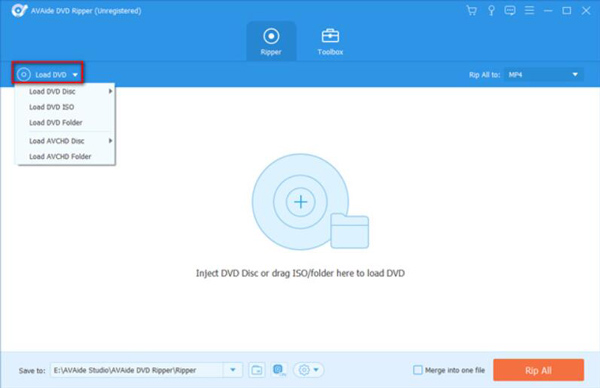
Krok 2Kliknutím na tlačítko Formát můžete vybrat formát podporovaný službou YouTube. A můžete kliknout na Nastavení tlačítko s ikonou ozubeného kola pro změnu rozlišení, bitrate, video kodeku a další
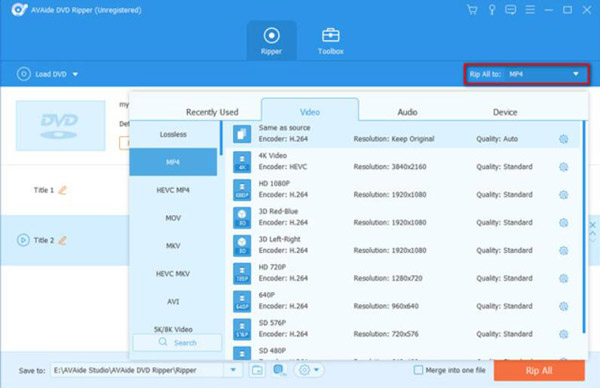
Krok 3Po všech nastaveních můžete nastavit cíl vašeho zkopírovaného videa. A pak můžete kliknout na Rip All tlačítko pro spuštění procesu. Vaše soubory budou připraveny během několika minut.
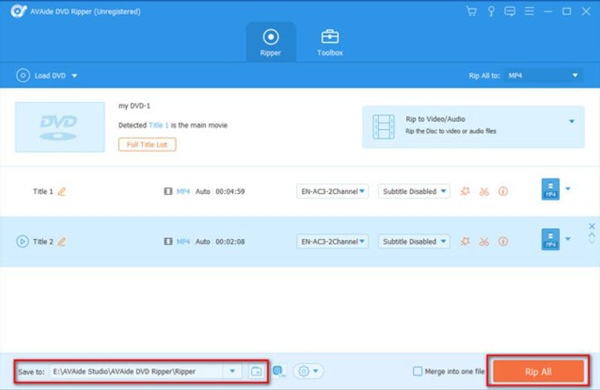
Část 3: Jak nahrát DVD video na YouTube
Po převodu DVD na videa YouTube je nyní můžete nahrát. Stojí za zmínku, že nahrávání obsahu chráněného autorským právem na YouTube bez povolení může porušovat podmínky služby YouTube a může vést k ukončení vašeho účtu. Než tak učiníte, ujistěte se, že máte zákonné právo obsah nahrát. Z další části se můžete naučit, jak je nahrát:
Krok 1Nejprve byste se měli přihlásit ke svému účtu YouTube. A pak klikněte na Nahrajte video tlačítko z Vytvořit tlačítko v horní části webu.
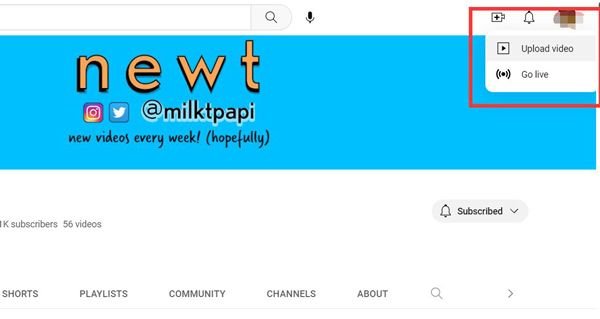
Krok 2Zkopírovaný soubor videa můžete přetáhnout do okna pro nahrávání. Nebo můžete kliknout na Vybrat vyberte jej z průzkumníku souborů v počítači.
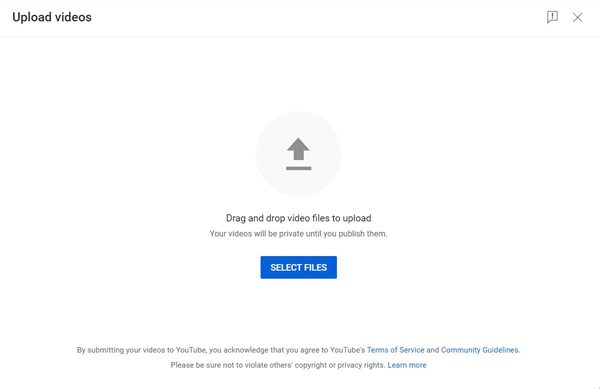
Krok 3Přidejte k videu název, popis a štítky. Vyberte nastavení soukromí pro video. Klikněte na Publikovat tlačítko pro nahrání na YouTube.
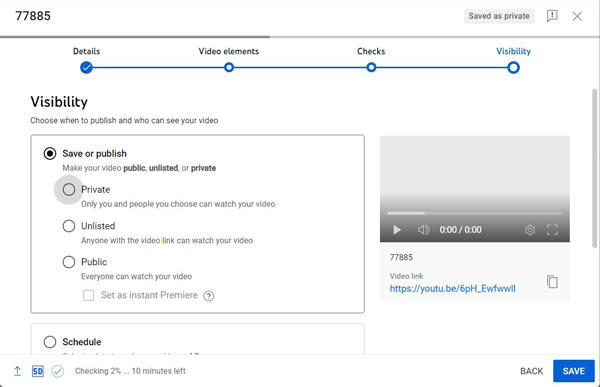
Část 4: Časté dotazy o DVD na YouTube
Jaký formát videa si mám vybrat při kopírování DVD na YouTube?
MP4 je široce podporovaný formát videa, který je kompatibilní s YouTube. Tento formát byste měli zvolit při kopírování DVD, abyste zajistili maximální kompatibilitu s YouTube.
Mohu nahrát DVD na YouTube, pokud obsahuje obsah chráněný autorským právem?
Ne. Nahrávání obsahu chráněného autorským právem na YouTube bez povolení může porušovat podmínky služby YouTube a může vést k ukončení vašeho účtu. Než tak učiníte, měli byste se ujistit, že máte zákonné právo obsah nahrát.
Mohu nahrát DVD na YouTube bez ztráty kvality?
Ne. Nahrání DVD na YouTube obecně povede ke ztrátě kvality v důsledku komprese. Ztrátu kvality však můžete minimalizovat výběrem vysoce kvalitního formátu videa při ripování disku DVD. Nebo se můžete učit jak upscale DVD a nahrajte video na YouTube v nejvyšším možném rozlišení.
Na závěr, převod a DVD na YouTube je přímočarý proces vyžadující trpělivost a správné nástroje. Podle kroků uvedených v článku můžete snadno extrahovat video obsah z vašeho DVD a převést DVD do formátu kompatibilního s YouTube pomocí AVAide DVD Ripper jako vašeho nejlepší tvůrce filmů na YouTube. A poté jej můžete nahrát na platformu, aby jej viděl celý svět. Při převodu DVD pomocí AVAide DVD Ripper nezapomeňte dodržovat požadavky na videa YouTube. S těmito tipy jste na dobré cestě sdílet své DVD na YouTube s širším publikem na YouTube.
Nejkomplexnější media konvertor pro převod videa, zvuku a DVD bez ztráty kvality.



 Bezpečné stahování
Bezpečné stahování


